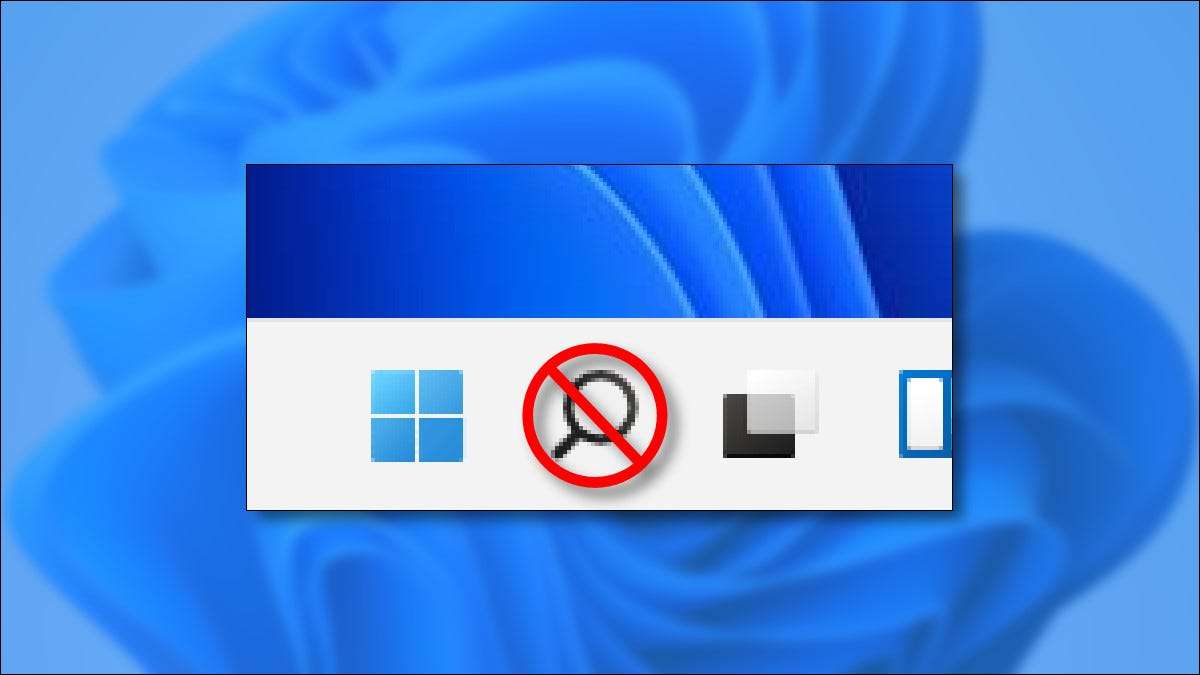
La ricerca gioca un ruolo importante in Windows 11. , quindi Microsoft inserisce un pulsante di ricerca sulla barra delle applicazioni per impostazione predefinita. Se non lo usi mai, o vuoi solo risparmiare spazio, è facile disabilitare. Ti mostreremo come disattivare il pulsante di ricerca o acceso, a seconda delle preferenze.
Come spegnere il pulsante di ricerca di Windows 11
Il pulsante di ricerca della barra delle applicazioni in Windows 11 è facile da disabilitare rapidamente nell'app Impostazioni. Per arrivarci rapidamente, fare clic con il pulsante destro del mouse sulla barra delle applicazioni e selezionare "Impostazioni della barra delle applicazioni".

Quando le impostazioni si apre alla personalizzazione e al GT; Barra delle applicazioni, espandere la parte superiore della sezione "Articoli della barra delle applicazioni", quindi capovolgere il passaggio "Cerca" su "OFF".
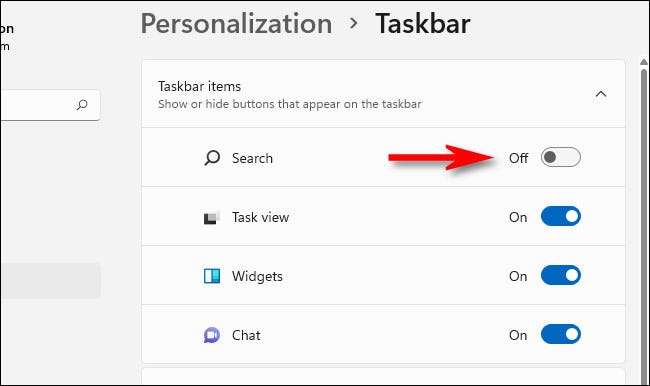
Quando hai finito, chiudi le impostazioni. È ancora possibile cercare in Windows 11 in qualsiasi momento premendo Windows + S sulla tastiera per aprire una casella di ricerca dedicata, la stessa cosa che si apre quando si fa clic sul pulsante Cerca barra delle applicazioni. Oppure, puoi semplicemente fare clic sul pulsante Start e iniziare a digitare.
Come attivare il pulsante di ricerca di Windows 11
Se cambi idea e vuoi riattivare il pulsante di ricerca della barra delle applicazioni in seguito, fare clic con il pulsante destro del mouse sulla barra delle applicazioni e selezionare "Impostazioni della barra delle applicazioni".

Quando le impostazioni si apre alla personalizzazione e al GT; Barra delle applicazioni, guarda nella sezione "Articoli della barra delle applicazioni" per l'opzione "Ricerca". Capovolgere l'interruttore accanto a "Cerca" su "On".
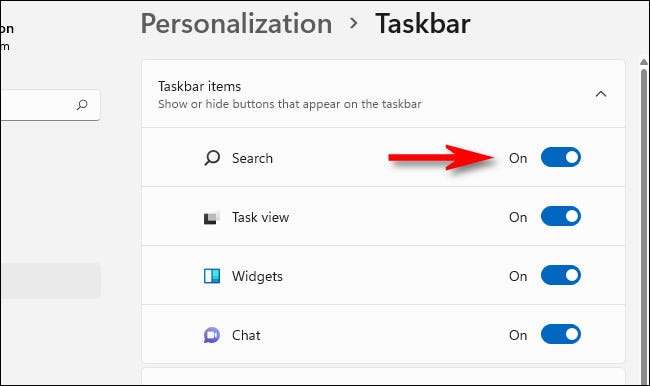
Con quel semplice film di un interruttore, l'icona di ricerca tornerà la tua barra delle applicazioni . Ogni volta che fai clic, troverai un modo utile per cercare i file e i documenti sul tuo Windows 11 PC. Speriamo che tu trovi quello che stai cercando!
IMPARENTATO: Tutte le vie della barra delle applicazioni di Windows 11 è diversa







